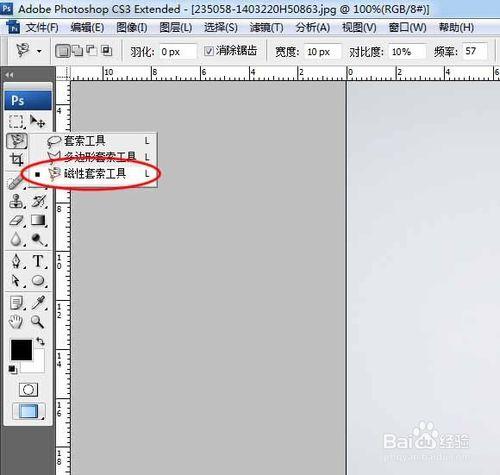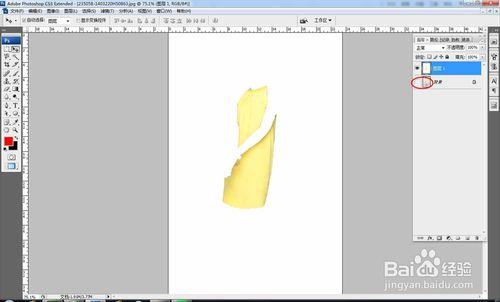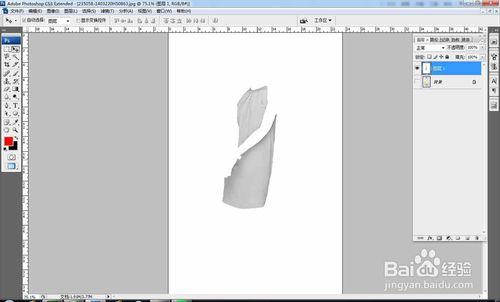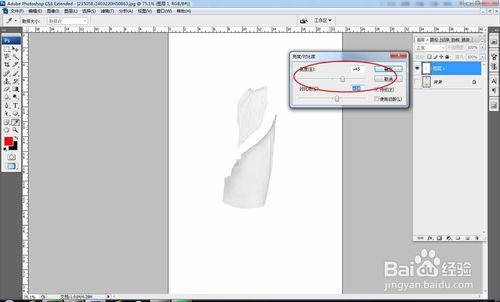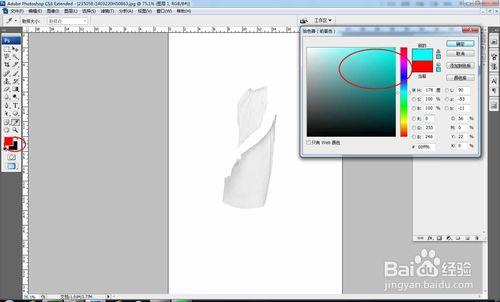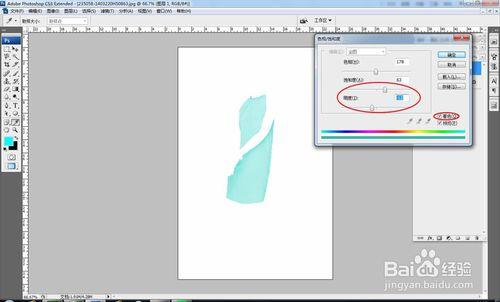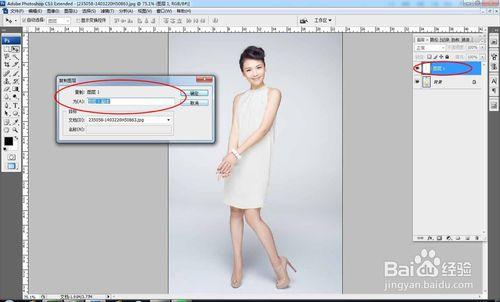PS高手修圖的一個最基本的就要要會改顏色,今天小編來教教大家如何用PS來換圖片的顏色吧。我們就拿換衣服顏色來做示範。
工具/原料
電腦
PS軟體
方法/步驟
首先開啟PS把要換衣服顏色的圖片拉進去
我們看到頁面上模特的衣服是黃色的,接下來我們需要把黃色衣服的部分用磁性套索工具圈出來
因為磁性套索工具是一次性完成的,如果中間有套錯的地方不能返回只能用Delete刪除重新選擇
然後點選背景圖層Ctrl+J拷貝選區內的圖層
隱藏起背景圖層,我們看到的是要修改顏色的衣服的圖層
Ctrl+Shift+U去色
再用亮度對比度把衣服的顏色調白一點
點選色板前景色,然後選擇你想要的顏色
Ctrl+U色相飽和度,點選著色,然後再根據飽和度和明度做出相應的調整
最後開啟背景圖層看看效果,衣服的顏色變成了我們想要的顏色了。
方法/步驟2
還有另一種方法哦,複製一層剛剛去色的圖層1
然後把想要的顏色填充進去複製的那一層圖層,填充快捷鍵Alt+Shifi+Delete
在混合模式裡面選擇正片疊底
來看看效果吧,是不是很神奇呢,你也趕緊來試試吧。喜歡的朋友點個贊吧,關注我瞭解更多關於PS的運用技巧哦!
注意事項
按照步驟一步步來
不能跳步或者漏步哦